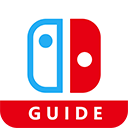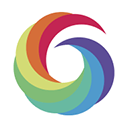在日常使用电脑的过程中,系统重启是我们常常需要进行的操作。无论是为了安装更新、释放内存,还是解决系统故障,重启电脑都是一种有效的方法。在Windows 10系统中,除了通过鼠标操作进行重启外,掌握一些键盘快捷键将极大提高我们的工作效率。本文将为大家介绍Win10系统重启的快捷键及相关技巧,让你快速掌握这些实用的方法。

首先我们来看一下Win10系统的常规重启操作。在使用鼠标时,我们通常会点击“开始”菜单,选择“电源”,然后再点击“重启”。虽然这种方式简单易行,但在我们忙于工作的时候,可能会感到稍显繁琐。所以学习一些快捷键就显得尤为重要。
在Win10中,最常用的重启快捷键组合是“Alt + F4”。这个组合键可以直接关闭当前活动窗口,但如果在桌面没有打开任何窗口的情况下,按下这个组合键则会弹出“关机”选项。在这个窗口中,你可以选择“重启”,然后点击“确定”,实现快速重启。这个方法简单有效,适合于需要频繁重启的用户。
除了“Alt + F4”,还有另一种快捷方式:使用“Ctrl + Alt + Delete”组合键。这是一个非常实用的安全功能键,能够呼出任务管理器或锁定电脑。在该界面中你可以看到右下角的电源按钮,点击它,你会看到“重启”选项。这同样是一种很便捷的重启方法,非常适合在系统出现不响应情况时使用。
如果你习惯使用命令行,Windows 10也提供了一个命令行重启的方式。在“运行”窗口中(可以通过同时按下“Win + R”来打开),输入“shutdown /r /t 0”,然后按下“Enter”键,这样电脑将立即重启。这个方法对于高级用户或者习惯命令行操作的用户来说十分实用。
另外还有一种较为简便的方法,即使用Windows + X键。这会打开一个快捷菜单,选择“关机或注销”选项,随后再选择“重启”。虽然需要经过一步操作,但这一方法对于一些人来说也非常直观。
了解这些快捷键后,我们不仅能够提高工作效率,还能在面对系统问题时迅速采取措施。掌握重启技巧对于IT人员、程序开发者以及普通用户都大有裨益。
值得注意的是,频繁重启可能会对系统的稳定性造成影响。所以在使用重启命令时,一定要确认当前的工作状态,确保没有未保存的重要文件,以免造成数据损失。
总体而言Windows 10提供了多种重启方式,利用快捷键不仅能节省时间,还能让我们更快速地恢复工作状态。希望大家能通过本文掌握这些键盘重启技巧,提升日常使用电脑的效率,让我们的工作和学习更加顺畅。
未来随着技术的不断发展,操作系统也将不断更新和进化。掌握一些基本的操作技巧,将帮助我们更好地适应这些变化。希望大家在使用Windows 10的过程中,能够发现更多快捷的操作方式,从而提高工作和生活的效率。